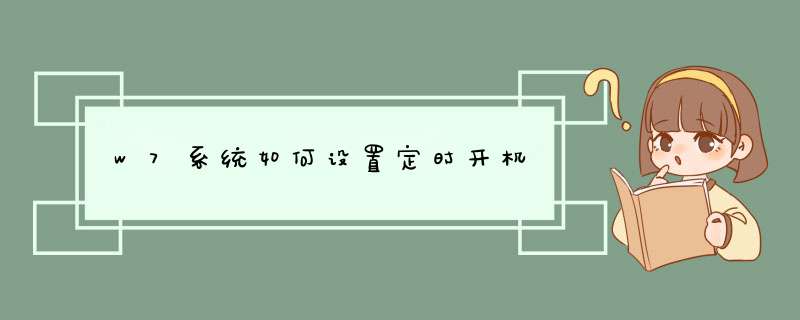
32位系统怎样快速设置电脑定时开机呢?小编以win7旗舰版32位系统为例,为大家详细的介绍一下电脑定时开机设置的具体步骤。
1、第一要在BIOS设置主界面里面选择“Power
Management
Setup”选项,来到“电源管理”窗口。
2、接着把鼠标移动至“Resume
ByAlarm”选项,用“Page
Down”键把“Disabled”修改为“Enabled”,这时候时在“Resume
By
Alarm”选项下面之前灰色的日期和时间就会变亮。
3、把鼠标移到“Date
Alarm”上,利用“Page
Down”在1-
31里面具体的设定日期。接着把鼠标移到“Time
Alarm”上,根据自己的需求设置时间,时间模式主要是为“小时:分钟:秒钟:”。
4、接着就后保存设置退出BIOS,之后关机状态,当BIOS里面的时钟跳到设定时刻的时候,电脑就会自动启动。
上面为大家介绍的就是关于win7
32位系统怎样快速设置电脑定时开机的技巧,如果感兴趣的话可以依照上面的方法自己动手进行设置,觉得不错的可以给好友推荐一下。
工具/材料:以戴尔XPS 13-9360-R3705S笔记本本为例。
1、首先在戴尔XPS 13-9360-R3705S笔记本本上,按下“开机”按键。
2、然后在笔记本开机过程中,制按下“F10”按键,进入设置BIOS界面。
3、接下来,在预设的BIOS界面中选择“Power”选项卡。
4、然后在设置BIOS界面中选择““AutomaticPowerOn”选项。
5、然后在设置BIOS界面中,选择“WakeUponAlarm”选项。
6、接着在setupBIOS界面中,选择“DailyEvent”选项。
7、在设置BIOS界面中,选择“AlarmTimeHH:MM:SS”。
8、最后,在设置BIOS界面中,设置自动启动时间。按F10保存即可。
电脑上设置定时开机,需要进入BIOS中设置,下面是 *** 作步骤:
开机(重启)按Delete键进入BIOS设置界面,在BIOS设置主界面中选择“Power Management Setup”,进入电源管理窗口,如下图;
“Resume By Alarm(定时开机)”选项是关闭的(默认这个选项是关闭的),将光标移到该项,用“Pagedown”键将“Disabled”改为“Enabled”;
此时“Resume By Alarm”选项下原本是灰色的日期和时间设置会变亮,将光标先后移到“Date(of Month) Alarm (开机日期)”和“Time (hh:mm:ss) Alarm(开机时间)”上,在hh设8,在mm上设30,在ss上设0,就表示8:30自动开机用“Pageup”、“Pagedown”设定好,其中Date(of Month) Alarm 设置为0表示每天。设置为16,就是16号这一天8:30自动开机,OK,到了设定的时刻,电脑就会自动启动,如下图;
设置已经完成了,按F10保存,退出就可以了。
注:不同的主版功能会有差异。有的每设置一次,只能使用一次,而有的可以设置一个周期,如“每天的几点几分开机”。只要能在“Power Management Setup”下找到“wake up ”字样,默认是关闭的,设置为自动开启,然后再设置自动开机功能,保存就可以了。
欢迎分享,转载请注明来源:内存溢出

 微信扫一扫
微信扫一扫
 支付宝扫一扫
支付宝扫一扫
评论列表(0条)